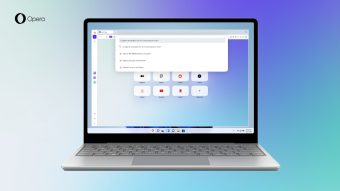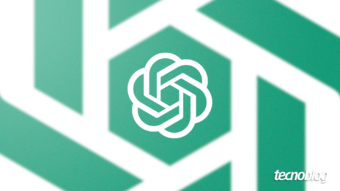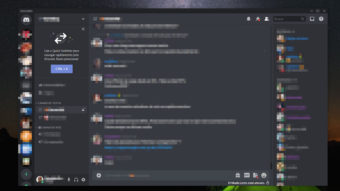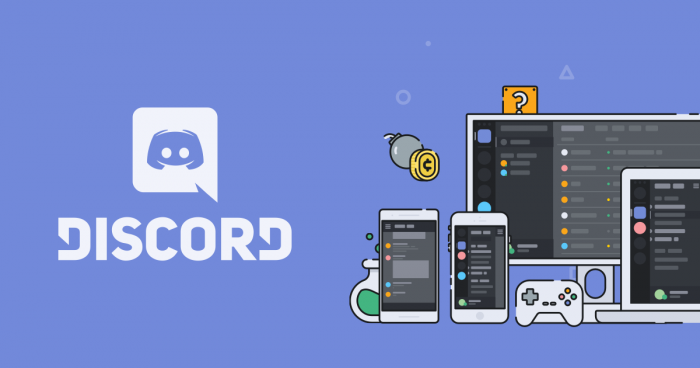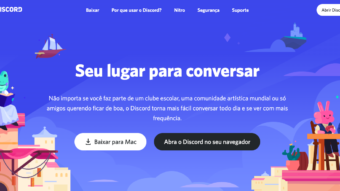Como instalar o cliente nativo de SSH do Windows 10
Windows 10 tem ferramenta nativa para protocolo SSH; saiba habilitar o recurso para cliente ou servidor
SSH é um protocolo utilizado para gerenciar servidores remotamente. No Windows, usuários precisavam instalar um software de terceiros para fazer o acesso a outra máquina. Agora, o OpenSSH, comum em sistemas operacionais baseados em Unix, está disponível nativamente no sistema da Microsoft. Veja como habilitar o SSH no Windows 10.
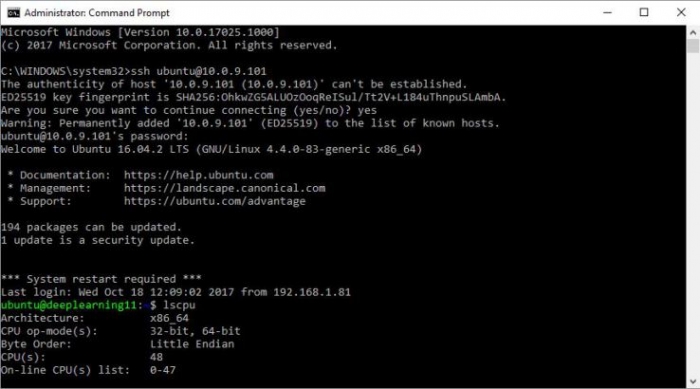
O que é o protocolo SSH
O protocolo de rede SSH permite a comunicação criptografada entre um cliente e um servidor, permitindo o gerenciamento dos dados e informações dessa máquina — sistemas ou aplicativos, por exemplo —, remotamente e de forma segura.
Os comandos são feitos por meio de texto em um terminal Shell — responsável por interpretar os comandos entre o usuário e o sistema operacional.
Antes do OpenSSH, que é uma das ferramentas mais conhecidas para acessar o protocolo no Unix, usuários do Windows tinham que instalar o PuTTy, um software de código aberto que também faz a ponte entre cliente e servidor a partir de uma interface gráfica, não só comandos de texto. Também é oferecido no Linux.
Como habilitar a ferramenta de SSH no Windows
A ferramenta foi disponibilizada como beta no Windows 10 Fall Creators Update. Já que é um recurso nativo, ficou bem fácil instalá-lo:
- Abra as configurações do Windows;
- Acesse Aplicativos;
- Depois procure por “Aplicativos e Recursos”;
- Clique em “Gerenciar Recursos Opcionais”;
- Uma lista será carregada, se o OpenSSH não estiver instalado, clique em “Adicionar um recurso”;
- Localize “Cliente OpenSSH”, caso procure deseje instalar o cliente ou “Servidor OpenSSH”, para o servidor;
- Clique em Instalar.
Depois de ativar o cliente SSH nativo, faça como você faria em qualquer Linux ou macOS: abra o terminal, digite “ssh usuario@servidor” e tecle Enter.
Para desinstalar o OpenSSH do Windows
- Abra as configurações do Windows;
- Acesse Aplicativos;
- Depois procure por “Aplicativos e Recursos”;
- Clique em “Gerenciar Recursos Opcionais”;
- Procure pelo “Cliente OpenSSH” ou “ServidorSSH” na lista e clique em “Desinstalar”.
Com informações: Microsoft.